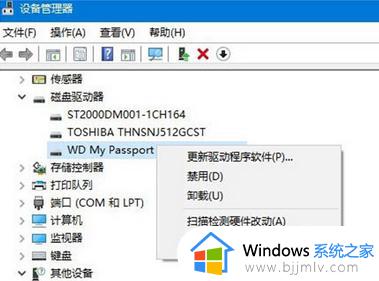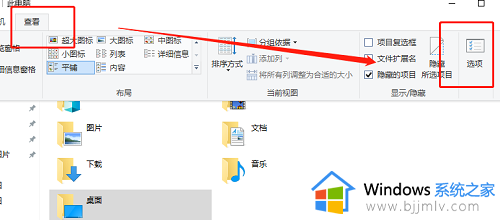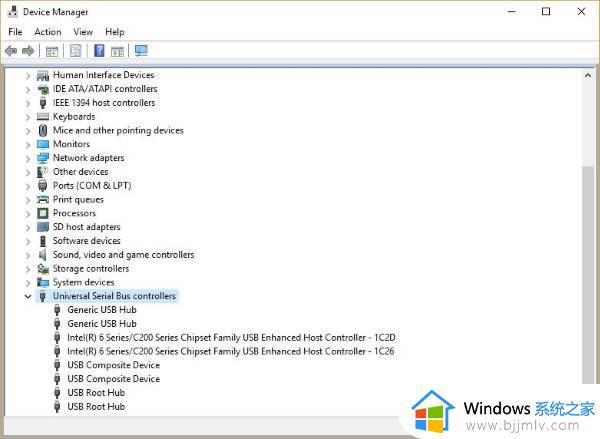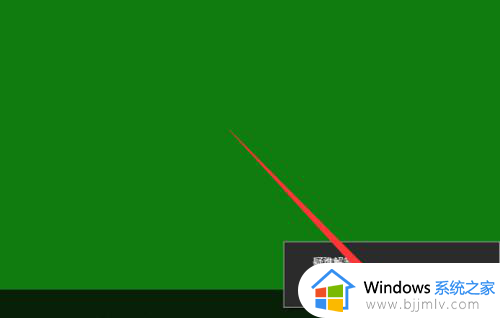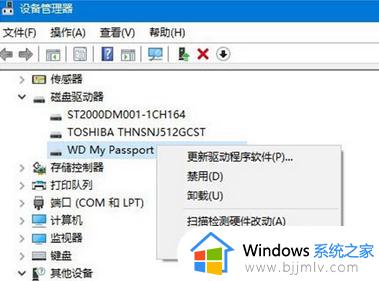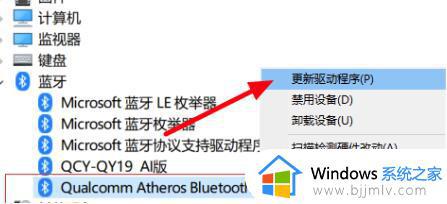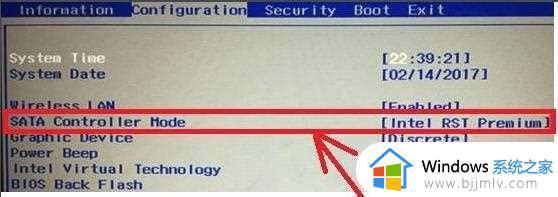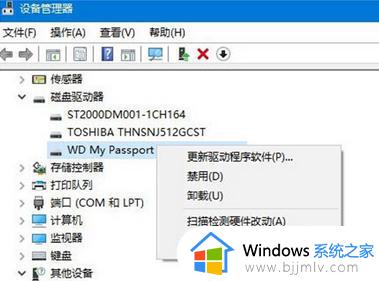win10系统u盘识别不出来怎么办 win10电脑无法识别u盘处理方法
很多用户在使用win10电脑办公的过程中,也都会用到u盘工具来进行一些文件的存储,可是当用户在将u盘插入win10电脑之后,却总是出现无法识别的情况,尝试多次都没有效果,对此win10系统u盘识别不出来怎么办呢?这里小编就来告诉大家win10电脑无法识别u盘处理方法。
具体方法:
方法一:卸载驱动,然后重新连接外置硬盘
打开控制面板(小图标查看)—设备管理器,在磁盘驱动器列表中找到你的设备,右击卸载。拔下USB数据线,并重新连接,此时驱动程序会自动加载,一般可恢复正常。
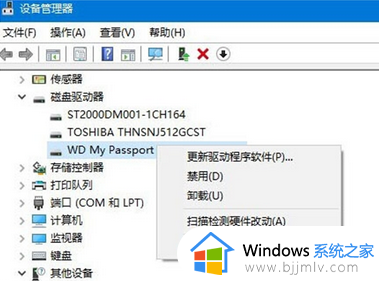
方法二:重新安装USB控制器
打开控制面板(小图标查看)—设备管理器,展开通用串行总线控制器,右键单击设备选择“卸载”,每个设备重复以上操作。完成后,重新启动计算机,系统会自动安装USB控制器。
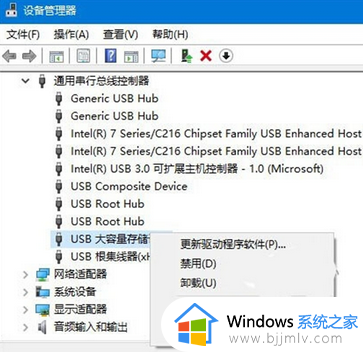
方法三:禁用USB选择性暂停设置
1、控制面板——电源选项,单击当前所选的电源计划旁边的更改计划设置。
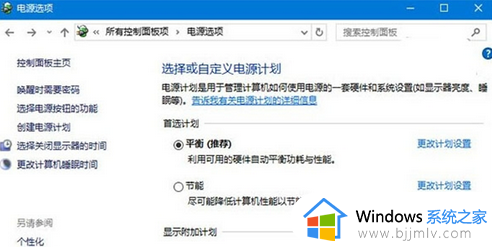
2、单击更改高级电源设置。
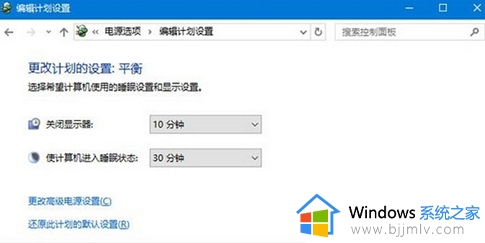
3、展开USB设置—USB选择性暂停设置,将其设置为“已禁用”,确定。
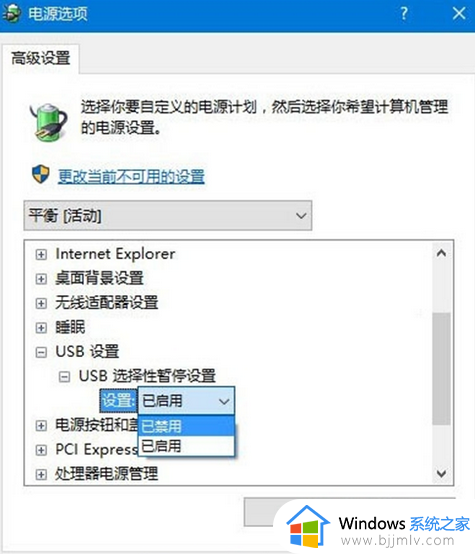
以上就是小编给大家带来的win10电脑无法识别u盘处理方法了,碰到同样情况的朋友们赶紧参照小编的方法来处理吧,希望能够对大家有所帮助。